首页 > 电脑教程
大师给你传授win10系统电脑关机时总是自动更新的过程
2021-09-13 15:33:16 电脑教程
今天教大家一招关于win10系统电脑关机时总是自动更新的解决方法,近日一些用户反映win10系统电脑关机时总是自动更新这样一个现象,当我们遇到win10系统电脑关机时总是自动更新这种情况该怎么办呢?我们可以 1.首先先在上桌面上右击计算机,选择管理。 2.点击服务和应用程序。下面跟随小编脚步看看win10系统电脑关机时总是自动更新详细的解决方法:
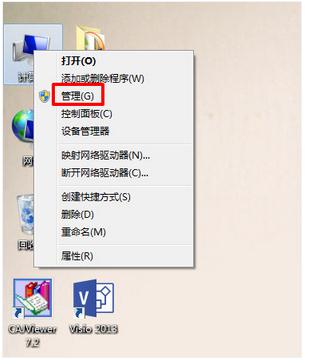
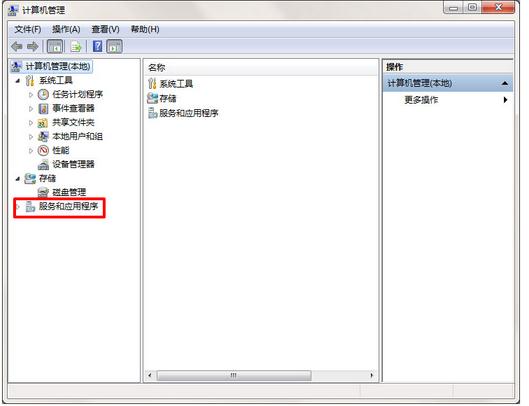
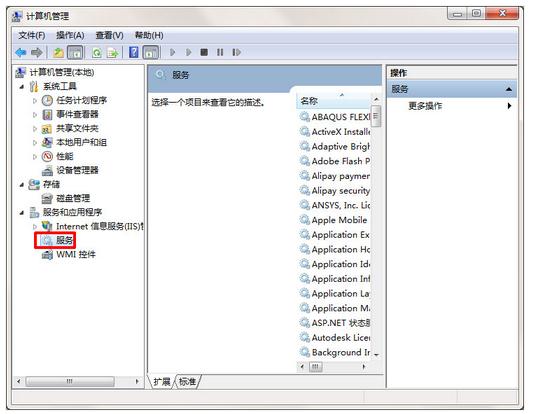
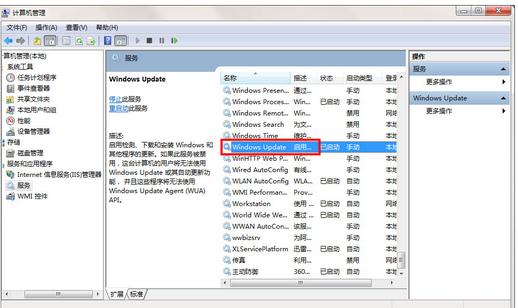
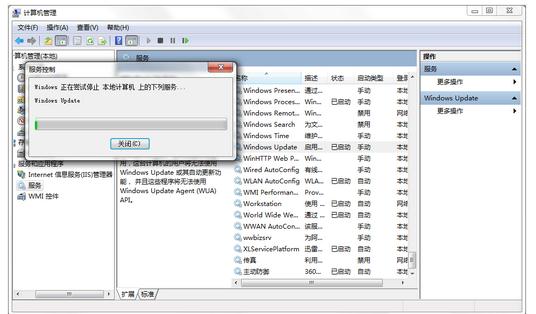
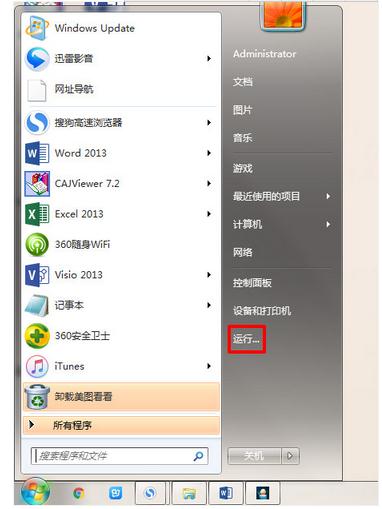
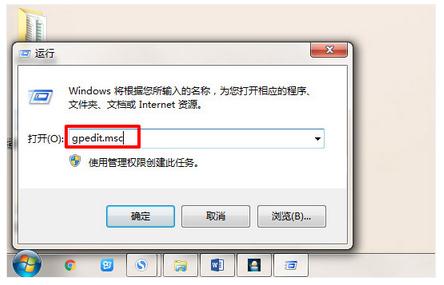
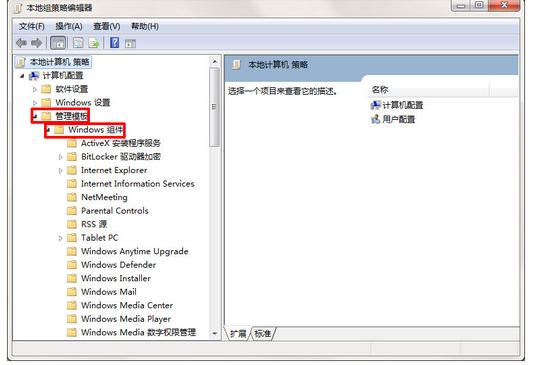
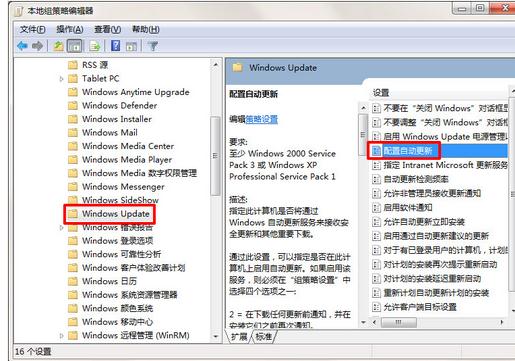
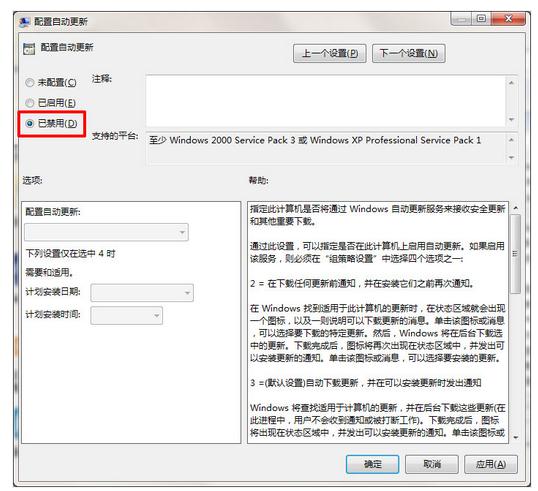
1.首先先在上桌面上右击计算机,选择管理。
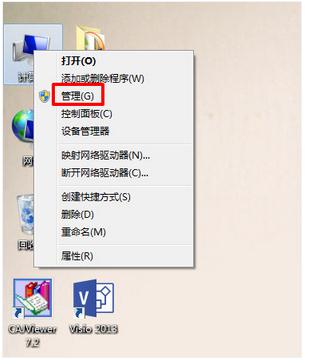
2.点击服务和应用程序。
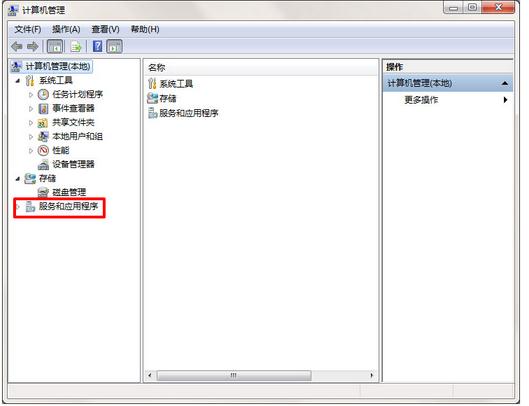
3.点击服务。
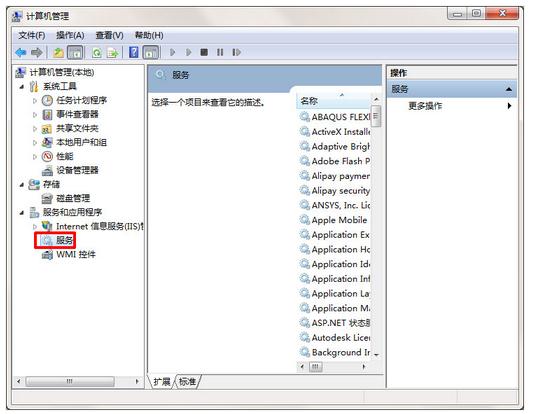
4.找到Windows update,点击停用。
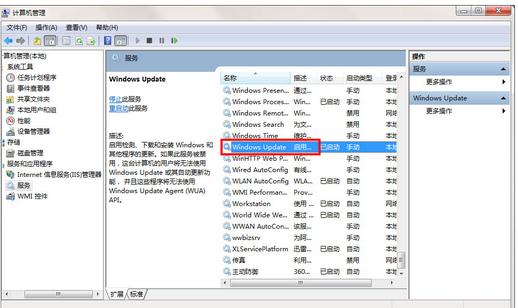
5.系统关闭自动更新。
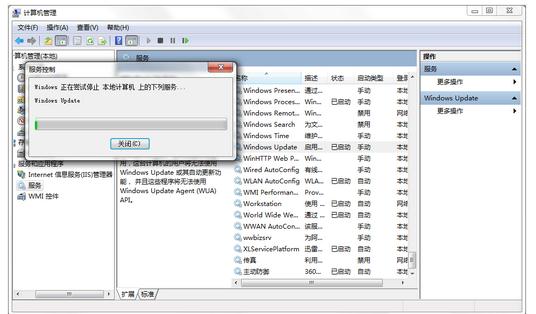
6.或者,打开运行。
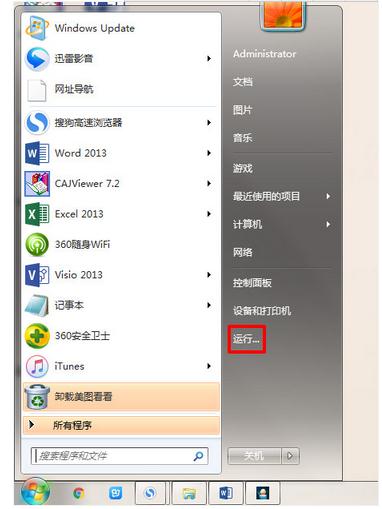
7.输入gpedit.msc。
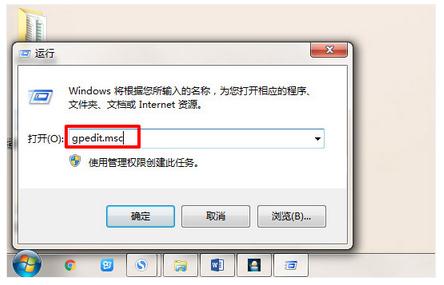
8.点击管理模板,选择Windows组件。
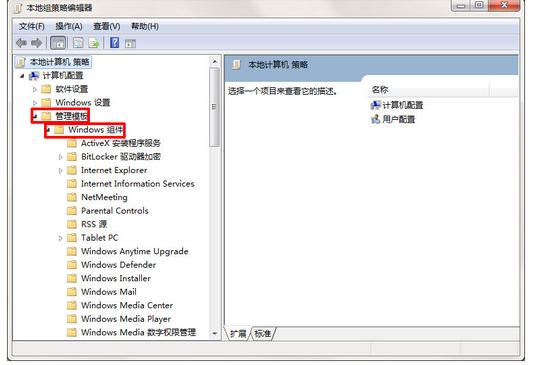
9.双击配置自动更新。
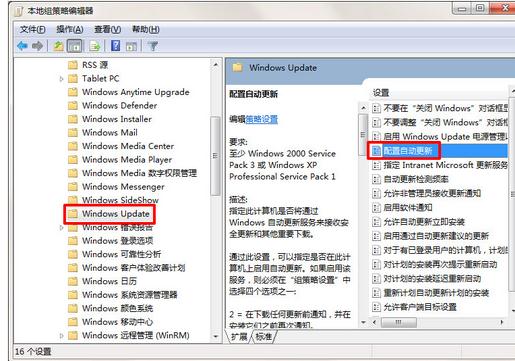
10.已禁用开启,即自动更新关闭。
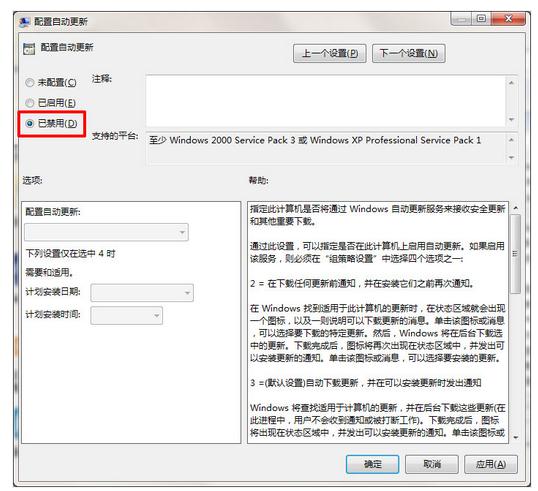
以上就是小编为大家带来的win10系统电脑关机时总是自动更新的解决方法有需要的用户可以按照上述步骤设置解决问题,不会的朋友赶快来学习一下吧。
相关教程推荐
- 2021-07-26 win7能再还原到win10吗,win10变成win7怎么还原
- 2021-09-05 win7怎么调整屏幕亮度,win7怎么调整屏幕亮度电脑
- 2021-08-31 win7笔记本如何开热点,win7电脑热点怎么开
- 2021-08-04 360如何重装系统win7,360如何重装系统能将32改成
- 2021-08-14 win7未能显示安全选项,win7没有安全模式选项
- 2021-07-26 联想天逸5060装win7,联想天逸310装win7
- 2021-07-25 win7无法禁用触摸板,win7关闭触摸板没有禁用选项
- 2021-07-25 win7卡在欢迎界面转圈,win7欢迎界面一直转圈
- 2021-09-07 gta5一直在载入中win7,win7玩不了gta5
- 2021-08-25 win7一直卡在还原更改,win7一直卡在还原更改怎么
热门教程